Πώς να επιδιορθώσετε το ζήτημα του Realtek High Definition Audio Driver
μικροαντικείμενα / / August 04, 2021
Διαφημίσεις
Σε αυτό το σεμινάριο, θα σας δείξουμε πώς να επιδιορθώσετε το ζήτημα του προγράμματος οδήγησης Realtek High Definition Audio. Αυτά τα προγράμματα οδήγησης επιτρέπουν στο λειτουργικό σύστημα να αλληλεπιδρά με το υλικό ήχου που είναι εγκατεστημένο στον υπολογιστή σας. Εάν υπάρχουν προβλήματα με αυτά τα προγράμματα οδήγησης, τότε ο υπολογιστής σας δεν θα μπορούσε να δημιουργήσει μια επιτυχημένη σύνδεση με το υλικό. Ως αποτέλεσμα, ενδέχεται να μην είναι δυνατή η αναπαραγωγή οποιουδήποτε τύπου ήχου. Όσο για τους λόγους αυτού του ζητήματος, τότε θα μπορούσε να είναι άφθονο.
Κατ 'αρχάς, το μεγαλύτερο μέρος του ζητήματος φαίνεται να προέρχεται από την ύπαρξη παλαιών προγραμμάτων οδήγησης ήχου. Κατά τον ίδιο τρόπο, λείπει υλικό παλαιού τύπου ή κατεστραμμένη εγκατάσταση προγράμματος οδήγησης μπορεί επίσης να εμφανίσει αυτό το σφάλμα. Σε ορισμένες περιπτώσεις, το πρόγραμμα οδήγησης λεωφορείου Microsoft UAA ενδέχεται επίσης να έρχεται σε διένεξη με τα βήματα εγκατάστασης. Σε αυτόν τον οδηγό, θα σας δείξουμε τα βήματα για να διορθώσετε όλα αυτά τα ζητήματα, τα οποία με τη σειρά τους θα πρέπει να διορθώσουν το ζήτημα του προγράμματος οδήγησης Realtek High Definition Audio. Ακολουθήστε τα βήματα για τις πλήρεις οδηγίες.

Περιεχόμενα σελίδας
-
1 Πώς να επιδιορθώσετε το ζήτημα του Realtek High Definition Audio Driver
- 1.1 Επιδιόρθωση 1: Ενημέρωση προγραμμάτων οδήγησης (Αυτόματη προσέγγιση)
- 1.2 Επιδιόρθωση 2: Ενημέρωση προγραμμάτων οδήγησης μέσω παλαιού υλικού
- 1.3 Επιδιόρθωση 3: Απενεργοποίηση προγράμματος οδήγησης λεωφορείου Microsoft UAA
- 1.4 Επιδιόρθωση 4: Επανεγκαταστήστε τα προγράμματα οδήγησης
Πώς να επιδιορθώσετε το ζήτημα του Realtek High Definition Audio Driver
Δεν υπάρχει καθολική διόρθωση για αυτό το σφάλμα. Θα πρέπει να δοκιμάσετε όλες τις παρακάτω διορθώσεις έως ότου μπορέσετε να διορθώσετε το πρόβλημα.
Διαφημίσεις
Επιδιόρθωση 1: Ενημέρωση προγραμμάτων οδήγησης (Αυτόματη προσέγγιση)
Εάν χρησιμοποιείτε ένα παλιό λογισμικό προγράμματος οδήγησης, τότε σίγουρα θα υπάρχουν ορισμένα προβλήματα ήχου. Σε αυτήν την περίπτωση, συνιστάται να ενημερώσετε τα προγράμματα οδήγησης στην πιο πρόσφατη έκδοση. Ο ασφαλέστερος και ευκολότερος τρόπος να το κάνετε είναι να αφήσετε τα Windows να βρουν και να εγκαταστήσουν τα πιο πρόσφατα διαθέσιμα προγράμματα οδήγησης στον υπολογιστή σας. Ακολουθούν τα απαραίτητα βήματα για το ίδιο:
- Κάντε δεξί κλικ στο μενού Έναρξη και επιλέξτε Διαχείριση συσκευών.
- Στη συνέχεια, μεταβείτε στην ενότητα Ελεγκτές ήχου, βίντεο και παιχνιδιών.
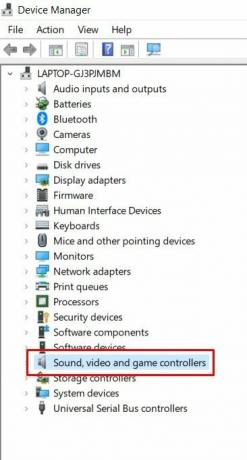
- Μέσα σε αυτό, θα πρέπει να δείτε το πρόγραμμα οδήγησης ήχου Realtek. Κάντε δεξί κλικ πάνω του και επιλέξτε Ενημέρωση προγραμμάτων οδήγησης.
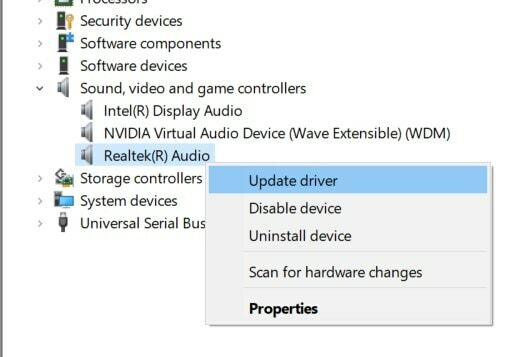
- Στη συνέχεια, κάντε κλικ στην Αναζήτηση αυτόματα για ενημερωμένα προγράμματα οδήγησης γραφικών.
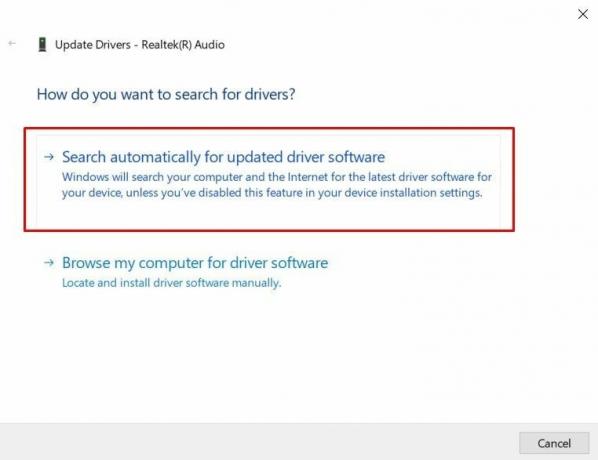
- Στη συνέχεια, τα Windows θα αναζητήσουν τα πιο πρόσφατα διαθέσιμα προγράμματα οδήγησης και θα τα εγκαταστήσουν.
- Μόλις γίνει αυτό, επανεκκινήστε τον υπολογιστή σας και ελέγξτε αν είναι σε θέση να διορθώσει το ζήτημα του προγράμματος οδήγησης Realtek High Definition Audio.
Επιδιόρθωση 2: Ενημέρωση προγραμμάτων οδήγησης μέσω παλαιού υλικού
Σε ορισμένες περιπτώσεις, οι χρήστες δεν είναι σε θέση να βρουν την επιλογή Ελεγκτές ήχου, βίντεο και παιχνιδιών στη Διαχείριση συσκευών. Εάν ισχύει και για εσάς, τότε θα μπορούσατε να προσθέσετε χειροκίνητα τα προγράμματα οδήγησης και, στη συνέχεια, να επιτρέψετε στα Windows να τα εγκαταστήσουν. Ακολουθήστε τα παρακάτω βήματα για αυτό:
- Εκκινήστε το πλαίσιο διαλόγου Εκτέλεση χρησιμοποιώντας τους συνδυασμούς πλήκτρων συντόμευσης Windows + R.
- Πληκτρολογήστε devmgmt.msc και πατήστε Enter. Αυτό θα σας μεταφέρει στη Διαχείριση συσκευών.
- Μεταβείτε στην καρτέλα Ενέργεια από το επάνω μενού και επιλέξτε Προσθήκη υλικού παλαιού τύπου.

- Στο επόμενο παράθυρο διαλόγου που εμφανίζεται, επιλέξτε Αναζήτηση και εγκατάσταση των προγραμμάτων οδήγησης αυτόματα (συνιστάται).
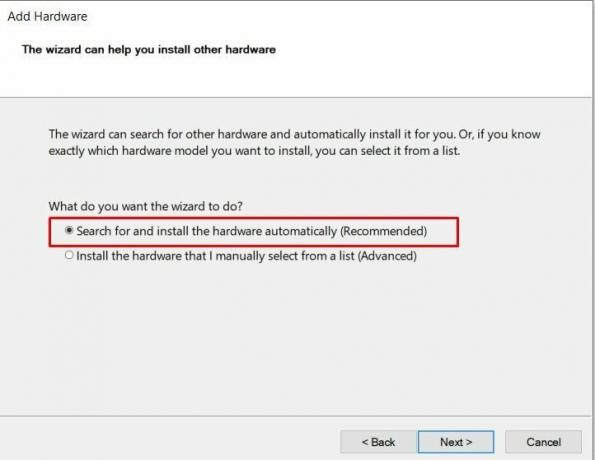
- Κάντε κλικ στο Επόμενο και οι ελεγκτές ήχου, βίντεο και παιχνιδιών θα πρέπει τώρα να εμφανίζονται στη Διαχείριση συσκευών. Κάντε δεξί κλικ πάνω του, επιλέξτε Ενημέρωση και ακολουθήστε τις οδηγίες που δίνονται στην πρώτη επιδιόρθωση.
- Μόλις εγκατασταθούν τα προγράμματα οδήγησης, επανεκκινήστε τον υπολογιστή σας. Τώρα δείτε εάν είναι σε θέση να επιδιορθώσει το ζήτημα του προγράμματος οδήγησης Realtek High Definition Audio.
Επιδιόρθωση 3: Απενεργοποίηση προγράμματος οδήγησης λεωφορείου Microsoft UAA
Ορισμένοι χρήστες δεν είναι σε θέση να ενημερώσουν τα προγράμματα οδήγησης τους, είτε μέσω της αυτόματης είτε μη αυτόματης προσέγγισης. Σε αυτές τις περιπτώσεις, το πρόγραμμα οδήγησης λεωφορείου της Microsoft UAA για ήχο υψηλής ευκρίνειας μπορεί να είναι ο ένοχος. Ενδέχεται να παρεμβαίνει ή να έρχεται σε διένεξη με την εγκατάσταση προγραμμάτων οδήγησης Realtek. Το καλύτερο στοίχημα, σε αυτήν την περίπτωση, είναι να απενεργοποιήσετε προσωρινά αυτά τα προγράμματα οδήγησης λεωφορείου UAA. Στη συνέχεια, θα εγκαταστήσαμε τα προγράμματα οδήγησης Realtek και θα ενεργοποιήσουμε ξανά τα προγράμματα οδήγησης λεωφορείων. Δείτε πώς θα μπορούσε να γίνει:
- Χρησιμοποιήστε τα πλήκτρα συντόμευσης Windows + R για να ξεκινήσετε το παράθυρο διαλόγου Εκτέλεση.
- Στη συνέχεια, πληκτρολογήστε devmgmt.msc και πατήστε Enter. Αυτό θα ξεκινήσει τη Διαχείριση συσκευών.
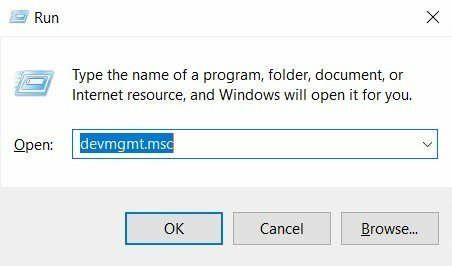
- Μεταβείτε στην ενότητα Συσκευές συστήματος και μεταβείτε στο πρόγραμμα οδήγησης διαύλου Microsoft UAA για ήχο υψηλής ευκρίνειας.

- Τώρα κάντε δεξί κλικ πάνω του και επιλέξτε Απενεργοποίηση.
- Μόλις τα απενεργοποιήσετε, εγκαταστήστε τα πιο πρόσφατα προγράμματα οδήγησης Realtek είτε μέσω της Αυτόματης προσέγγισης (Επιδιόρθωση 1) είτε μέσω υλικού παλαιού τύπου (Επιδιόρθωση 2).
- Αφού εγκαταστήσετε τα προγράμματα οδήγησης Realtek, ενεργοποιήστε ξανά τα προγράμματα οδήγησης λεωφορείων UAA. Ελέγξτε εάν αυτό μπορεί να διορθώσει το ζήτημα του προγράμματος οδήγησης Realtek High Definition Audio.
Επιδιόρθωση 4: Επανεγκαταστήστε τα προγράμματα οδήγησης
Εάν καμία από τις παραπάνω μεθόδους δεν κατάφερε να λειτουργήσει υπέρ σας, τότε θα πρέπει να εξετάσετε το ενδεχόμενο απεγκατάστασής τους από τον υπολογιστή σας και, στη συνέχεια, επανεγκατάσταση της τελευταίας έκδοσης. Ακολουθήστε τα παρακάτω βήματα για αυτό:
- Κάντε δεξί κλικ στο εικονίδιο των Windows και επιλέξτε Διαχείριση συσκευών από το μενού.
- Κάντε κλικ στους ελεγκτές ήχου, βίντεο και παιχνιδιών για να επεκτείνετε το μενού.
- Τώρα κάντε δεξί κλικ στο πρόγραμμα οδήγησης ήχου Realtek και επιλέξτε Κατάργηση εγκατάστασης.
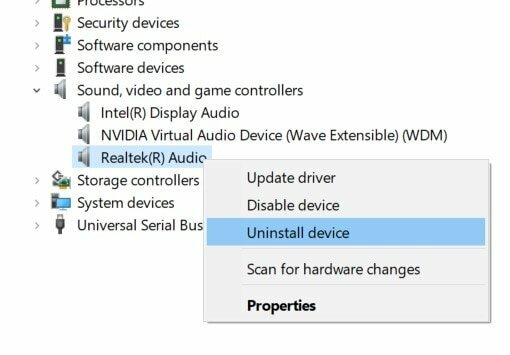
- Επιλέξτε Ναι στο πλαίσιο διαλόγου επιβεβαίωσης. Στη συνέχεια, τα προγράμματα οδήγησης θα αφαιρεθούν από τον υπολογιστή σας.
- Τώρα μεταβείτε στην ενότητα Ενέργεια στη Διαχείριση συσκευών και επιλέξτε Σάρωση για αλλαγές υλικού.
- Στη συνέχεια, τα Windows θα αναζητήσουν το πιο πρόσφατο πρόγραμμα οδήγησης και θα το εγκαταστήσουν στον υπολογιστή σας. Μόλις γίνει αυτό, επανεκκινήστε τον υπολογιστή σας και το πρόβλημα θα πρέπει τώρα να διορθωθεί.
Με αυτό, καταλήγουμε στον οδηγό σχετικά με τον τρόπο επίλυσης του ζητήματος του προγράμματος οδήγησης Realtek High Definition Audio. Έχουμε μοιραστεί τέσσερις διαφορετικές μεθόδους για την ίδια, καθεμία από τις οποίες θα πρέπει να μπορεί να κάνει τη δουλειά της. Ενημερώστε μας στα σχόλια που κατάφεραν να διορθώσουν αυτό το ζήτημα προγράμματος οδήγησης. Ολοκληρώνονται, εδώ είναι μερικά Συμβουλές και κόλπα για το iPhone, Συμβουλές και κόλπα για υπολογιστή, και Συμβουλές και κόλπα Android ότι θα πρέπει να ελέγξετε επίσης.
Διαφημίσεις
Διαφημίσεις Δεν υπάρχει πλέον υποστήριξη για εναπομένουσα κατάσταση χρόνου μπαταρίας στα Windows 10 μετά την ενημέρωση των δημιουργών…
Διαφημίσεις Το Microsoft Windows OS διατίθεται σε διάφορες παραλλαγές. Home, Professional, Enterprise Edition κ.λπ. Κανονικά, όσοι χρησιμοποιούν Windows…
Διαφημίσεις Ένα κοινό σφάλμα στο Google Chrome που περιστρέφεται γύρω από διάφορους χρήστες αυτές τις μέρες είναι το "Dns_Probe_Finished_No_Internet"…



